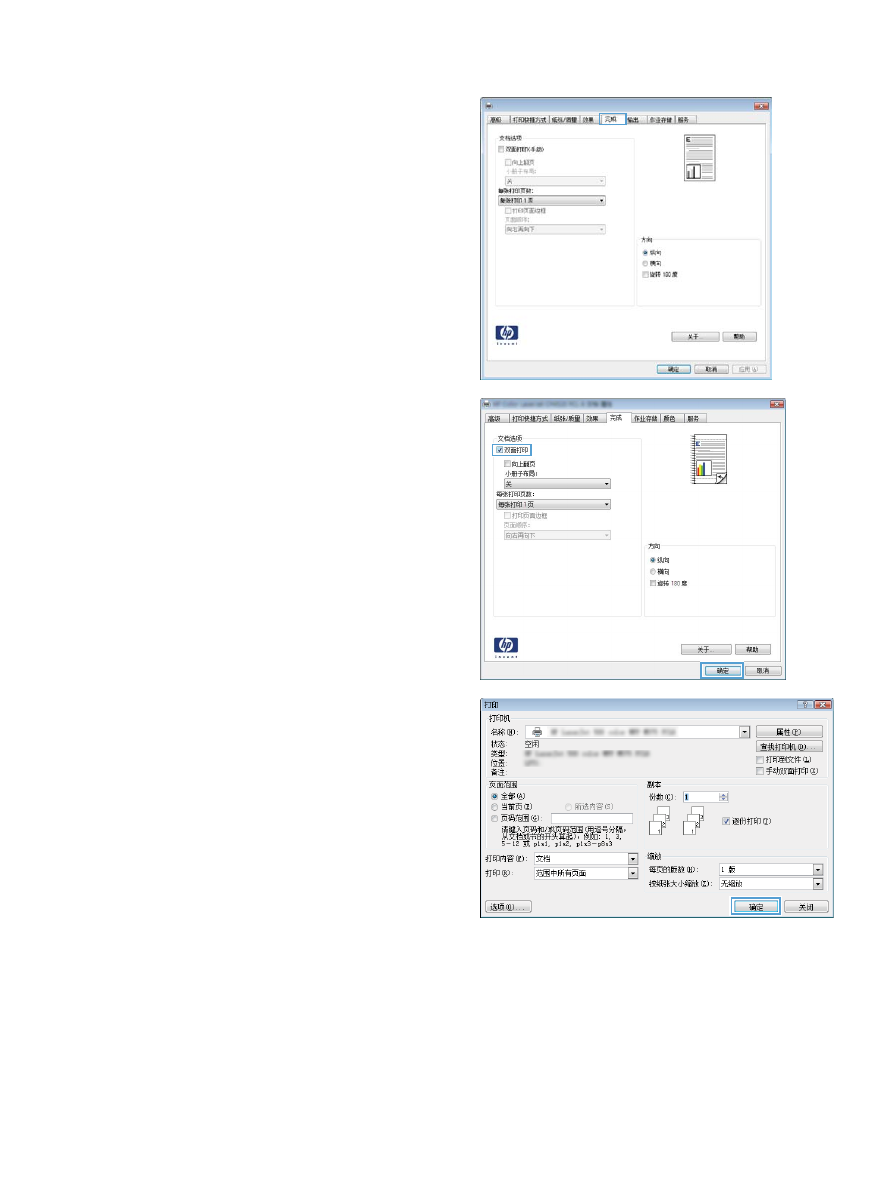
手动执行双面打印 (Windows)
1.
从软件程序中,选择打印选项。
ZHCN
打印任务 (Windows) 59
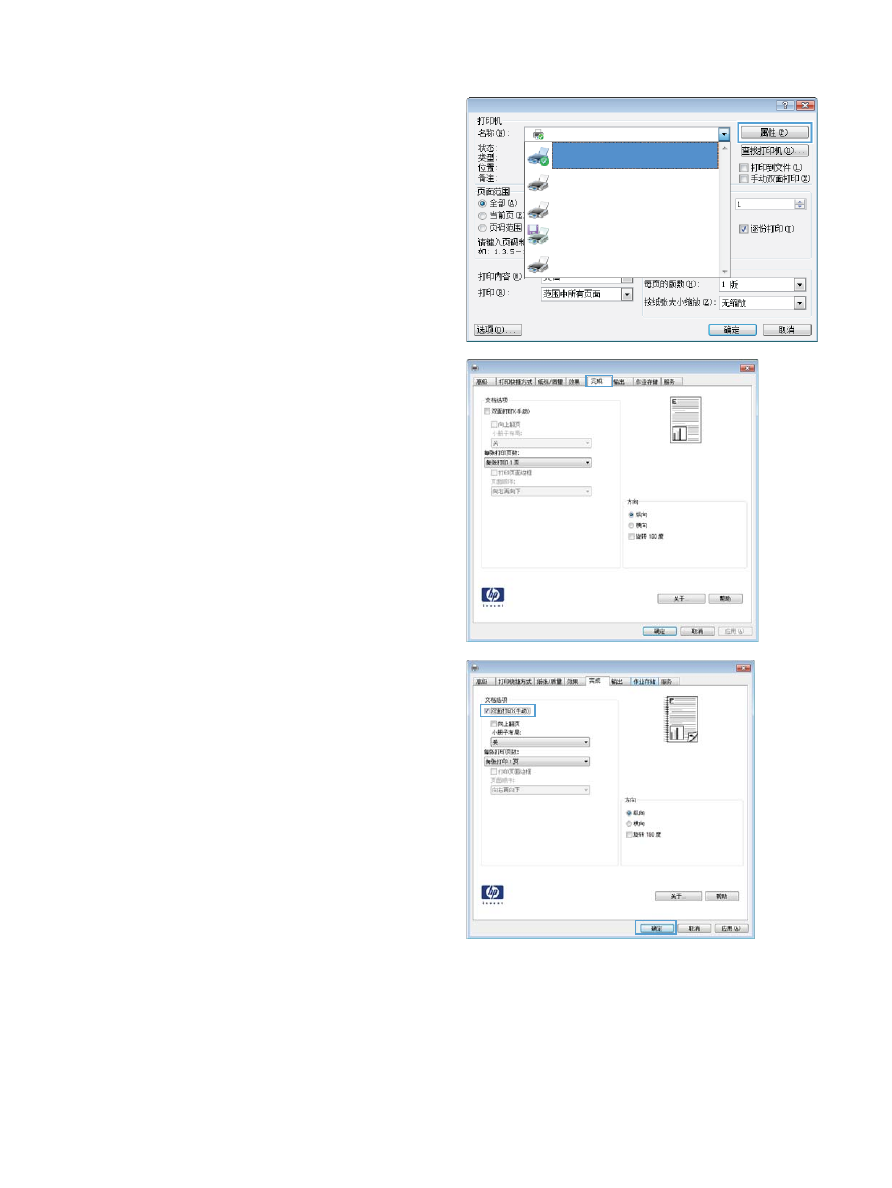
2.
选择产品,然后单击属性或首选项按钮。
3.
单击完成选项卡。
4.
选中双面打印(手动)复选框。单击确定按钮打印
作业的第一面。
60
第 4 章 打印
ZHCN
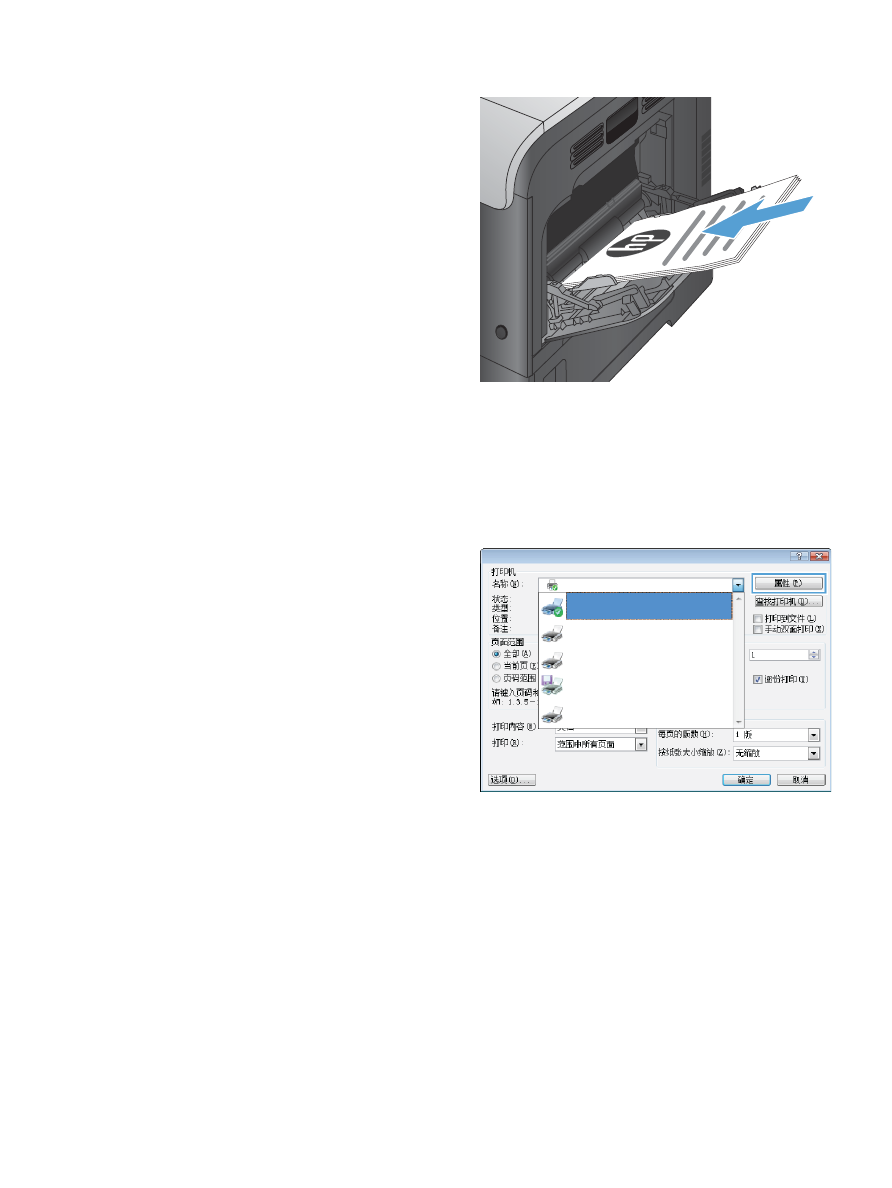
5.
从出纸槽收起打印的纸叠,然后将其已打印面朝上
放入纸盘 1。
6.
如果出现提示,请轻触相应的控制面板按钮以继
续。
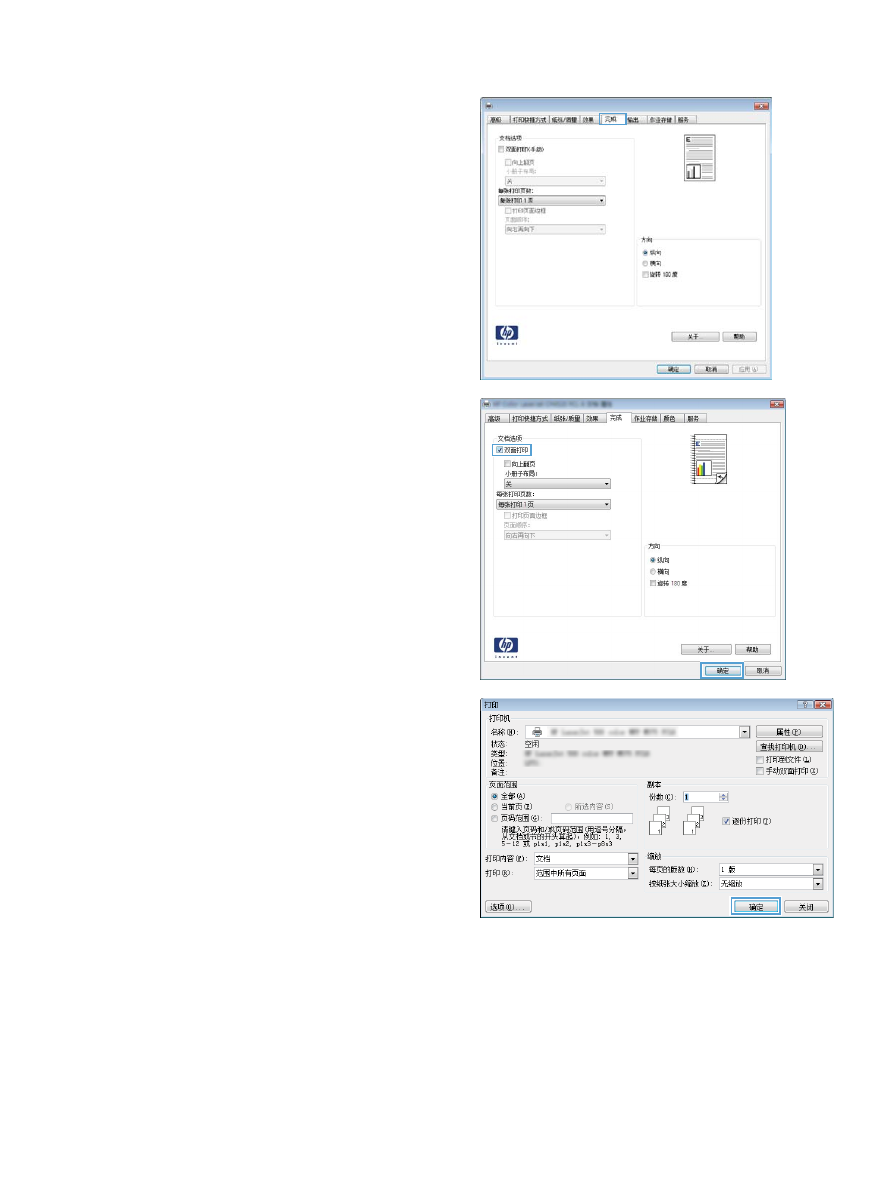
手动执行双面打印 (Windows)
1.
从软件程序中,选择打印选项。
ZHCN
打印任务 (Windows) 59
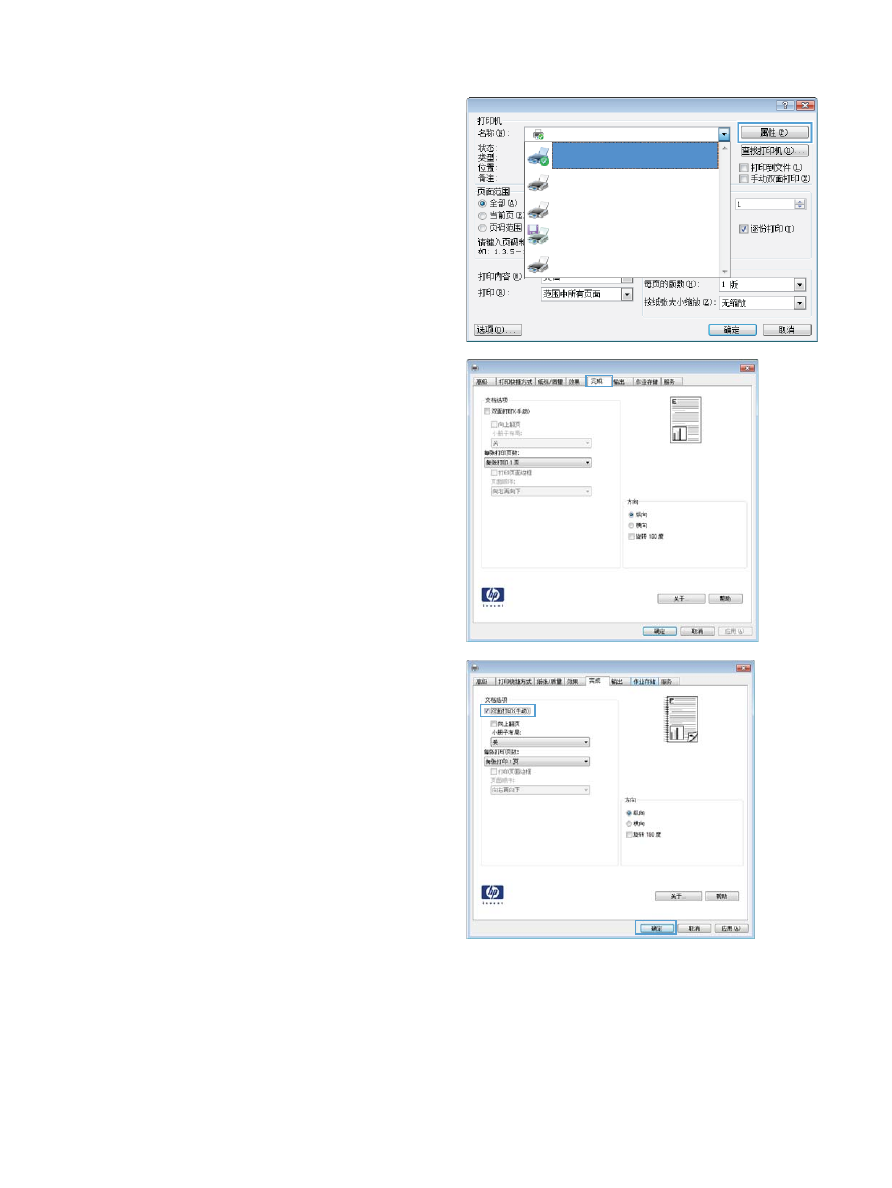
2.
选择产品,然后单击属性或首选项按钮。
3.
单击完成选项卡。
4.
选中双面打印(手动)复选框。单击确定按钮打印
作业的第一面。
60
第 4 章 打印
ZHCN
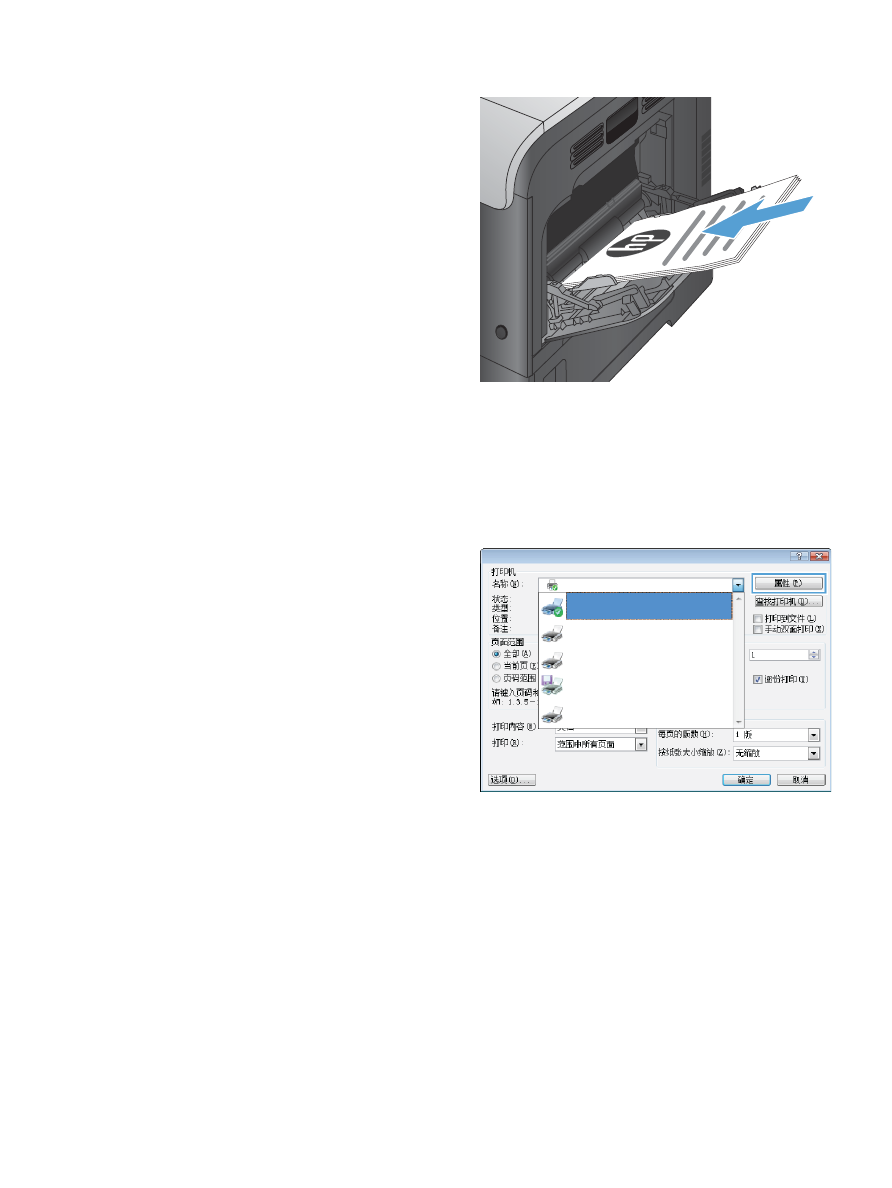
5.
从出纸槽收起打印的纸叠,然后将其已打印面朝上
放入纸盘 1。
6.
如果出现提示,请轻触相应的控制面板按钮以继
续。